O que é
É uma operação para trocar cheques devolvidos pelo banco e não movimentados para conta devolução.
Exemplo prático:
O cheque que o aluno João pagou a primeira parcela do plano de musculação, voltou do banco como sem fundo. Após entrar em contato com o João, o mesmo foi até a academia e levou outro cheque para realizar o pagamento.
Observação: sugerimos realizar esta operação, em empresas quem tem o financeiro simplificado. Para quem tem o financeiro avançado o ideal é movimentar o cheque para conta devolução, após ir no caixa em aberto e receber informando os dados do novo cheque ou os dados com a outra forma de pagamento escolhida pelo aluno.
Permissão necessária
É necessário ter as permissões “2.04 – Clientes“, “13.04 – Ver aba Financeiro” e “4.22 – Edição de Pagamento” habilitadas no perfil de acesso do módulo ADM.
Como fazer
Pela tela do aluno
1. No módulo ADM, acesse o perfil do aluno e clique na aba “Financeiro”;
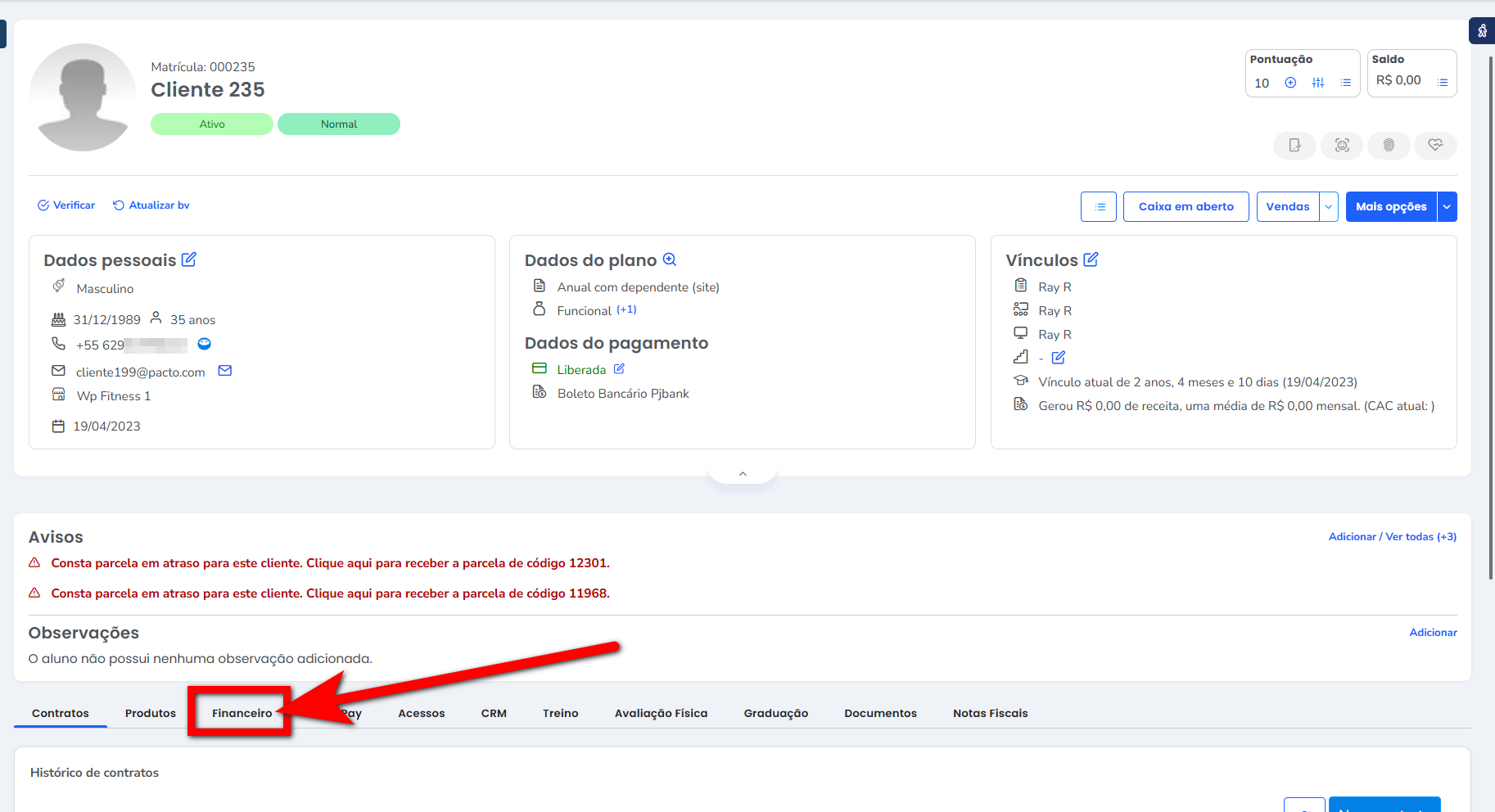
2. Em “Histórico de recibos” identifique o recibo que contém o cheque que voltou do banco e clique no ícone ![]() para editar;
para editar;
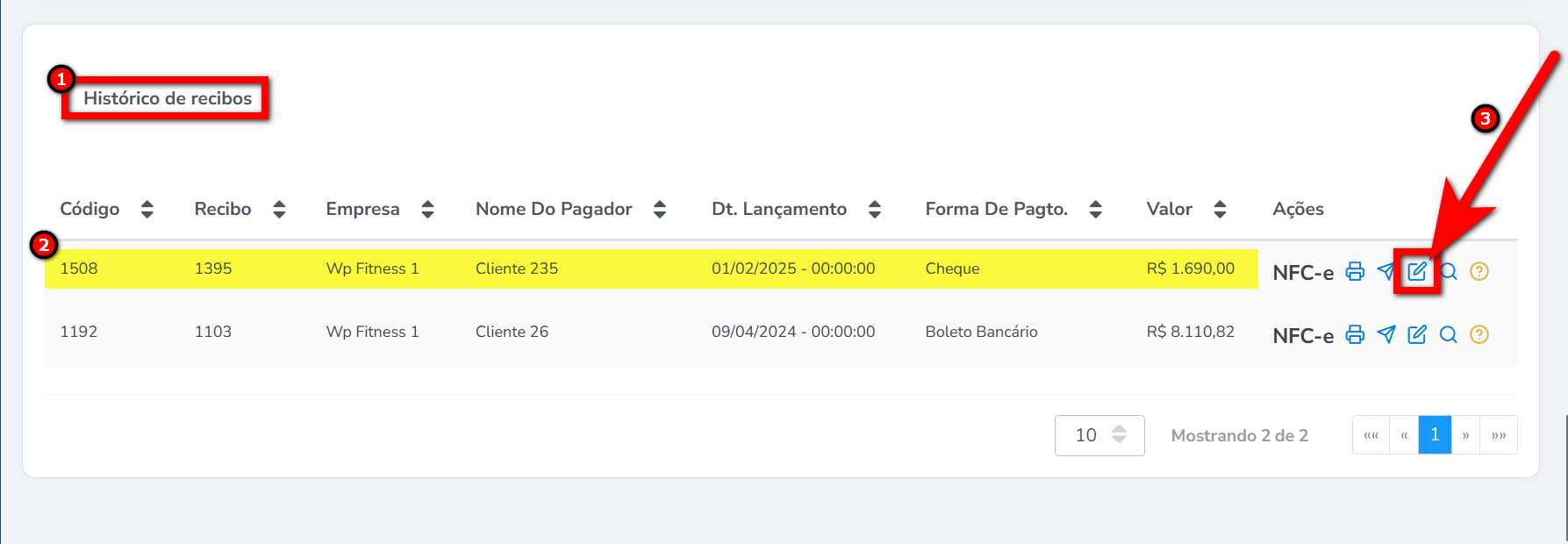
3. Localize o cheque que será trocado. Na coluna “Trocar” marque o cheque e clique em “Confirmar”;
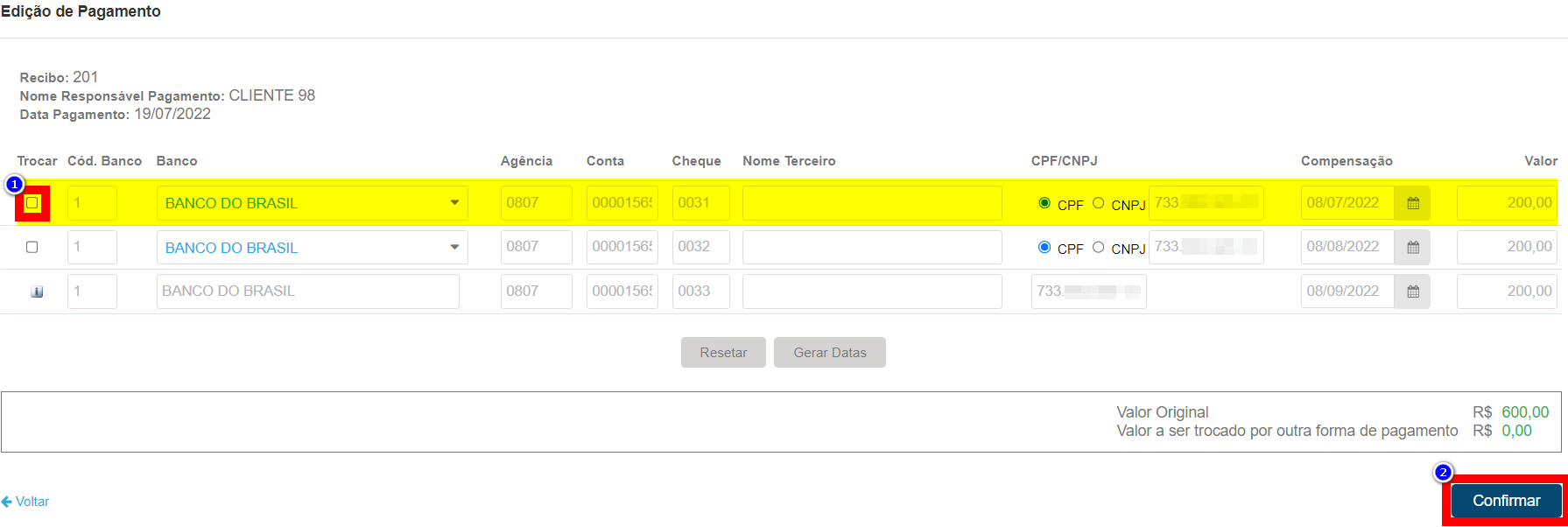
4. Selecione a opção “Cheque”;
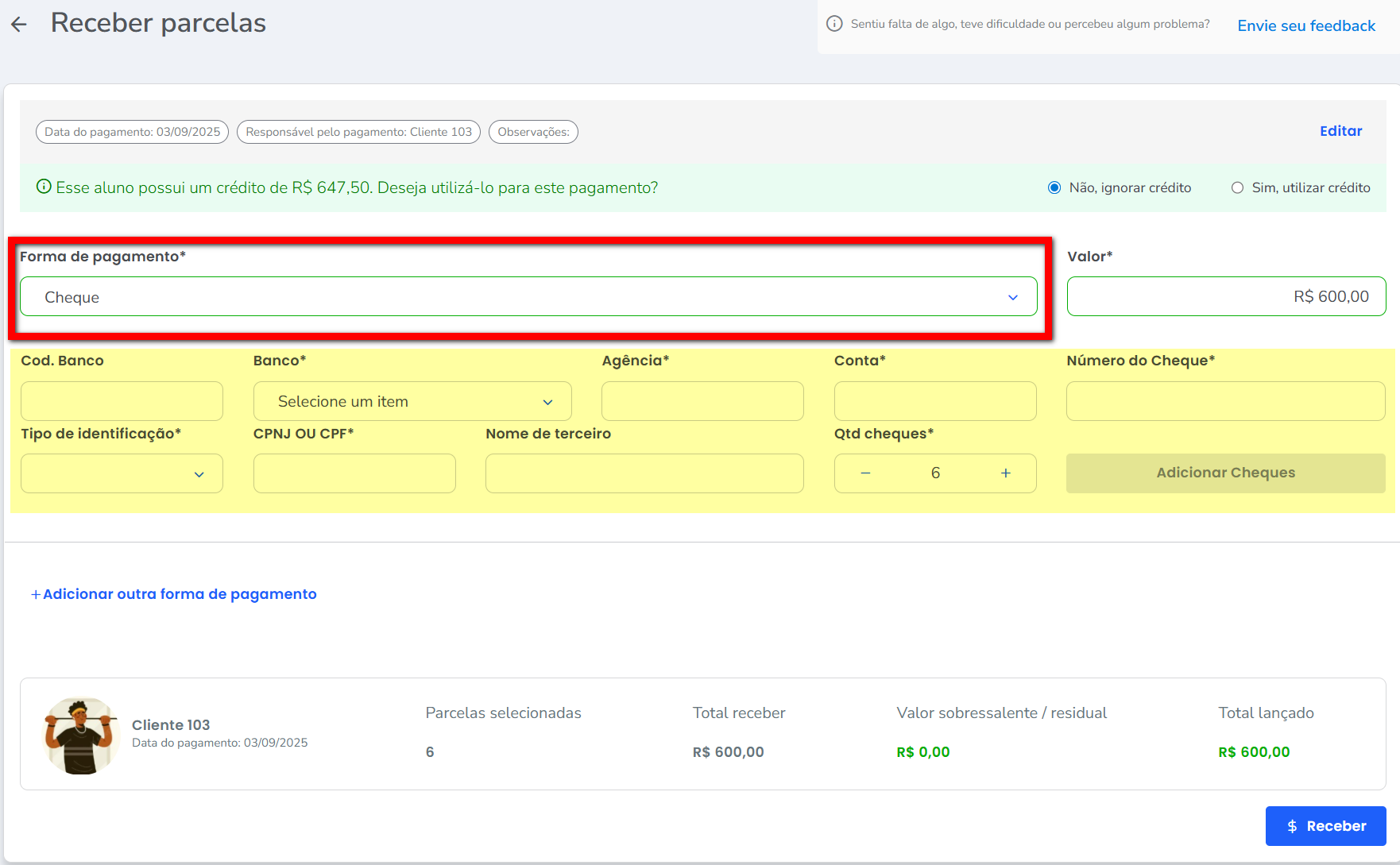
5. Preencha as informações do cheque e clique em “Adicionar cheque”;
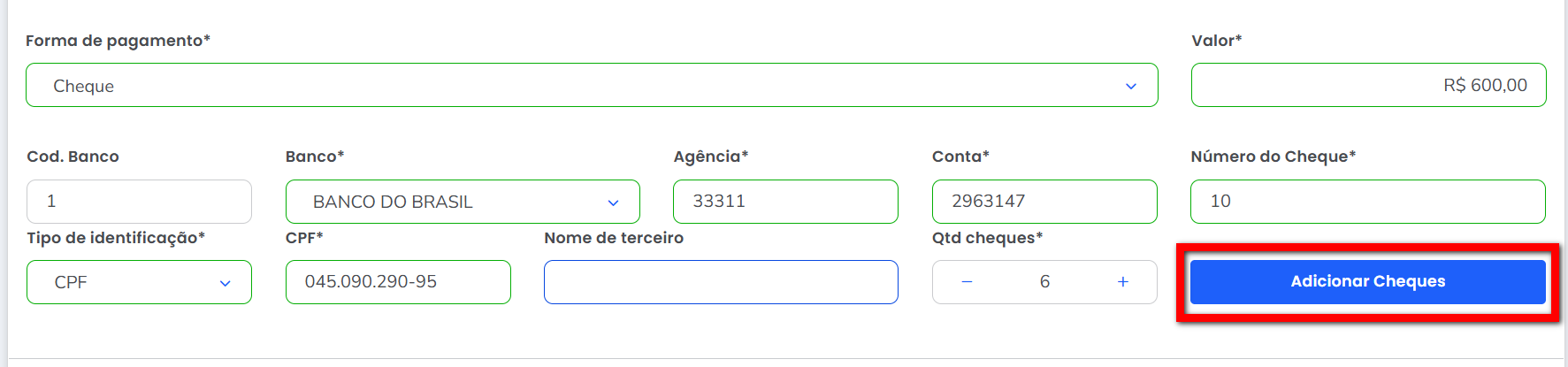
6. Após preencher todos os campos, clique em “Receber”;
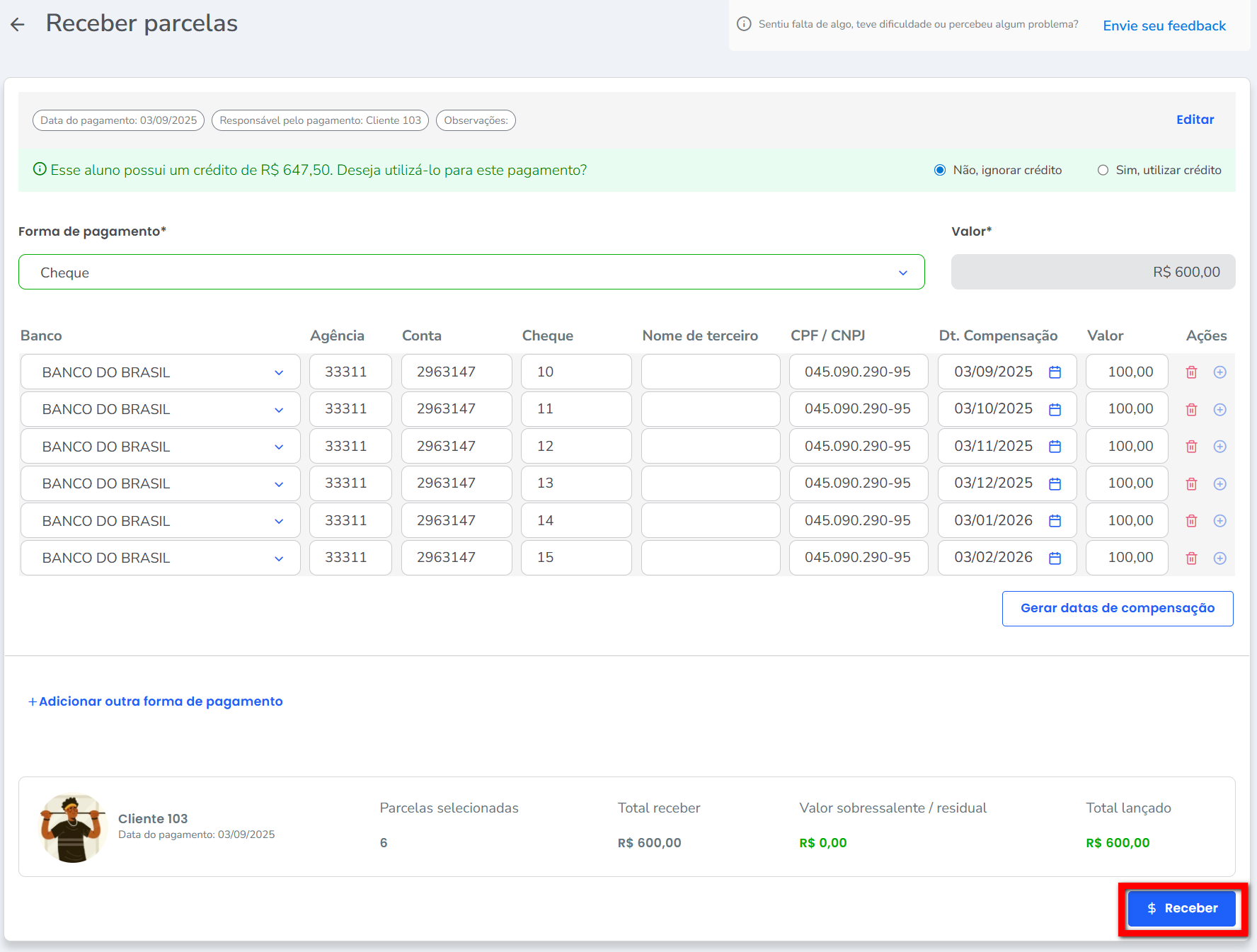
7. Será apresentado a mensagem informando que o pagamento foi efetuado com sucesso.
Pelo Gestão de Recebíveis
1. No menu do módulo Financeiro, localize e clique em “Recebíveis“;
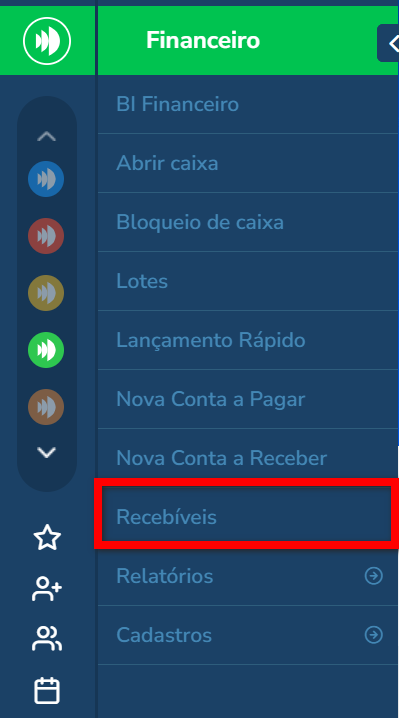
2. Para localizar os recebíveis de cheque, aplique os filtros necessários utilizando o “Refazer consulta“;
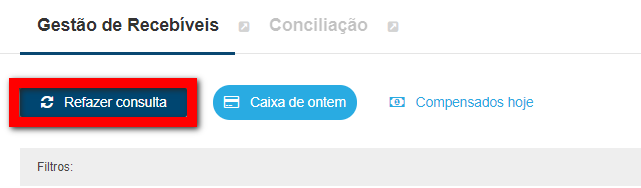
3. Para garantir uma busca mais precisa, clique em “Limpar filtros“;
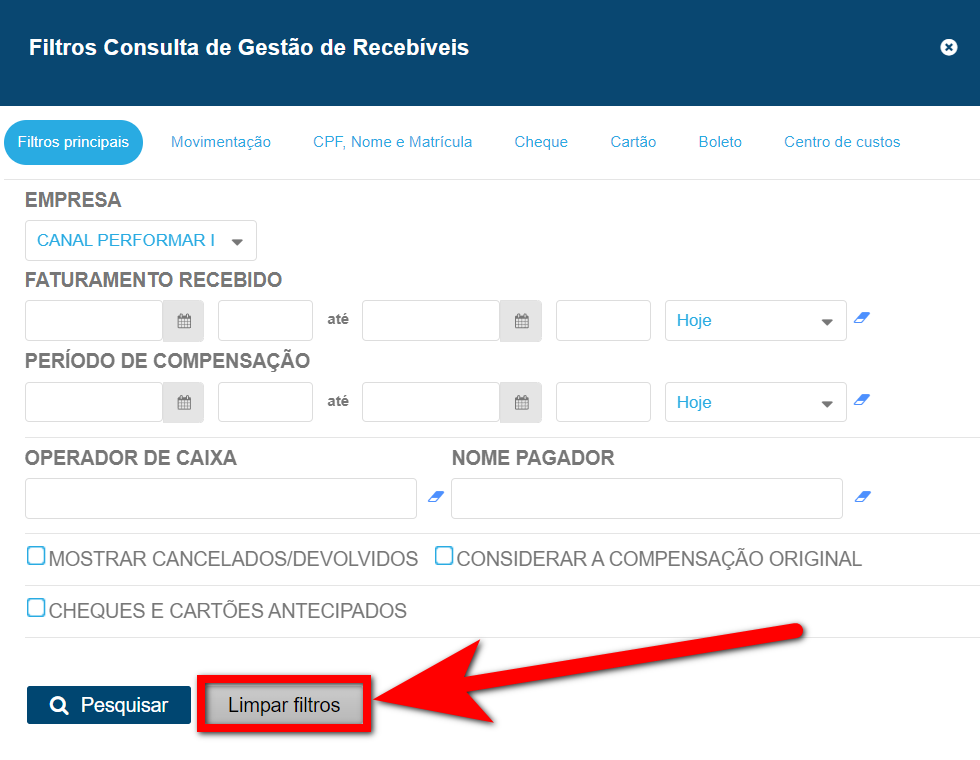
4. Clique na guia “Cheque” e informe ao menos um parâmetro para o sistema realizar a busca, em seguida clique em “Pesquisar“;
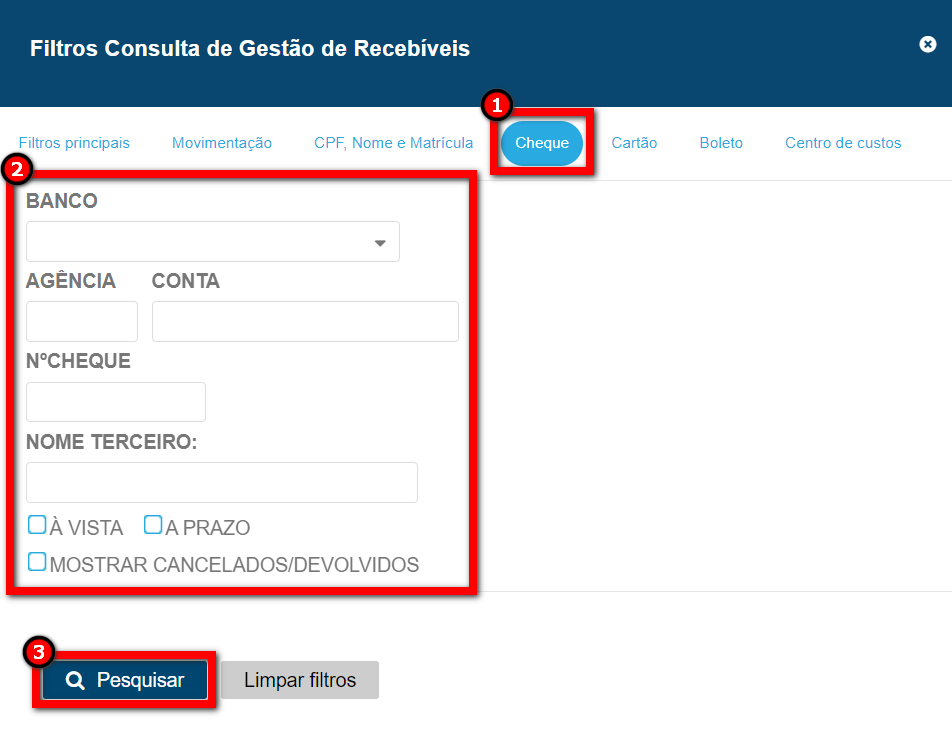
Dica: pela facilidade é possível buscar apenas com o número do cheque.
- Banco: coloque o número do banco;
- Agência: coloque o número da agência;
- Conta: coloque o número da conta;
- Número Cheque: coloque o número do cheque;
- Nome Terceiro: coloque o nome que consta no cheque.
- À vista: ver apenas cheques à vista;
- A prazo: ver apenas cheques a prazo;
- Mostrar Cancelados/Devolvidos: marque caso deseje ver também os cheques que foram devolvidos ou cancelados.
5. O sistema mostrará um gráfico com a forma de pagamento. Clique nele para listar os recebíveis;

8. Clique no ícone ![]() para editar;
para editar;

9. Na coluna “Trocar” marque o cheque e clique em “Confirmar”;
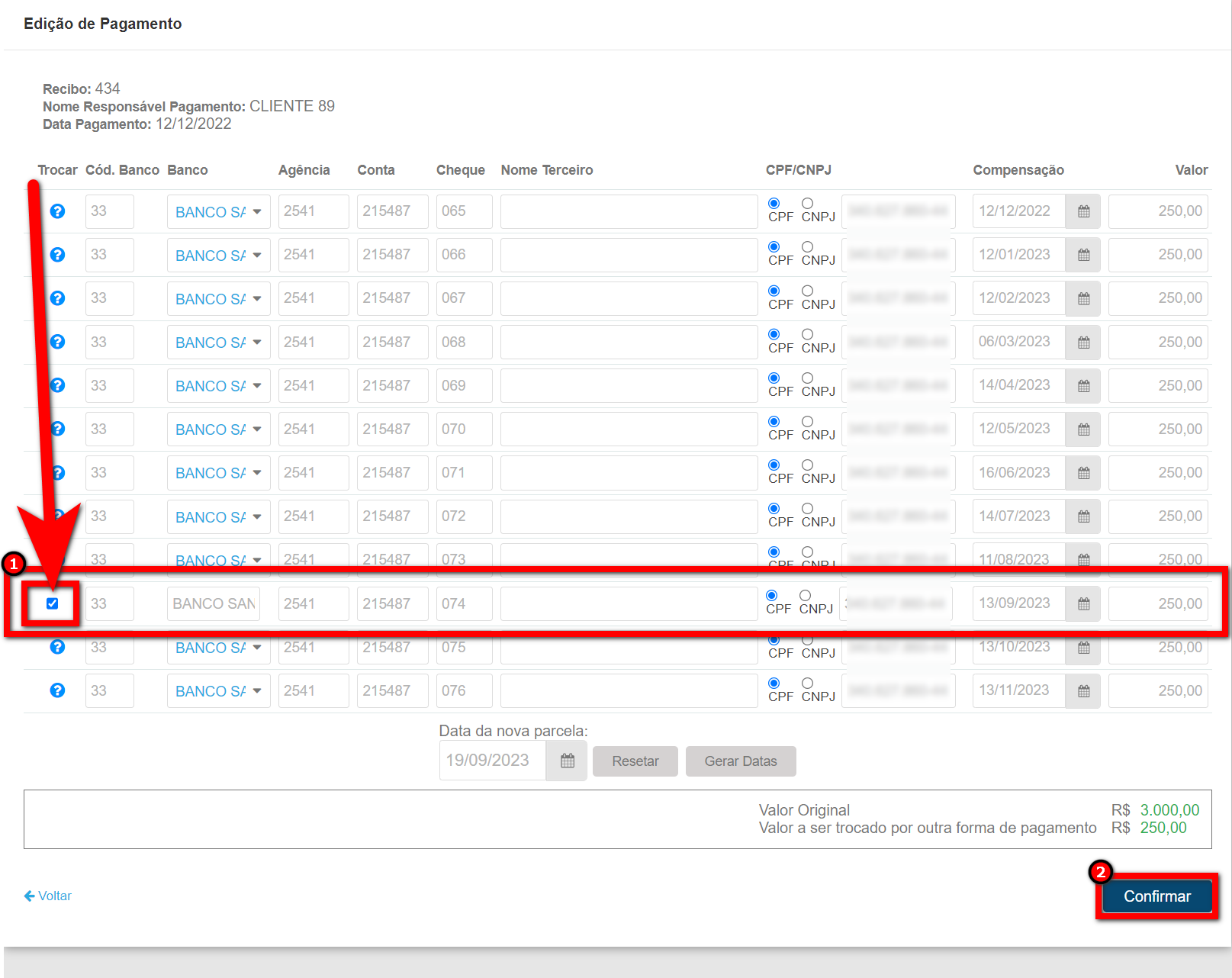
10. Será direcionado para a tela do Caixa em aberto. Selecione a opção “Cheque”;
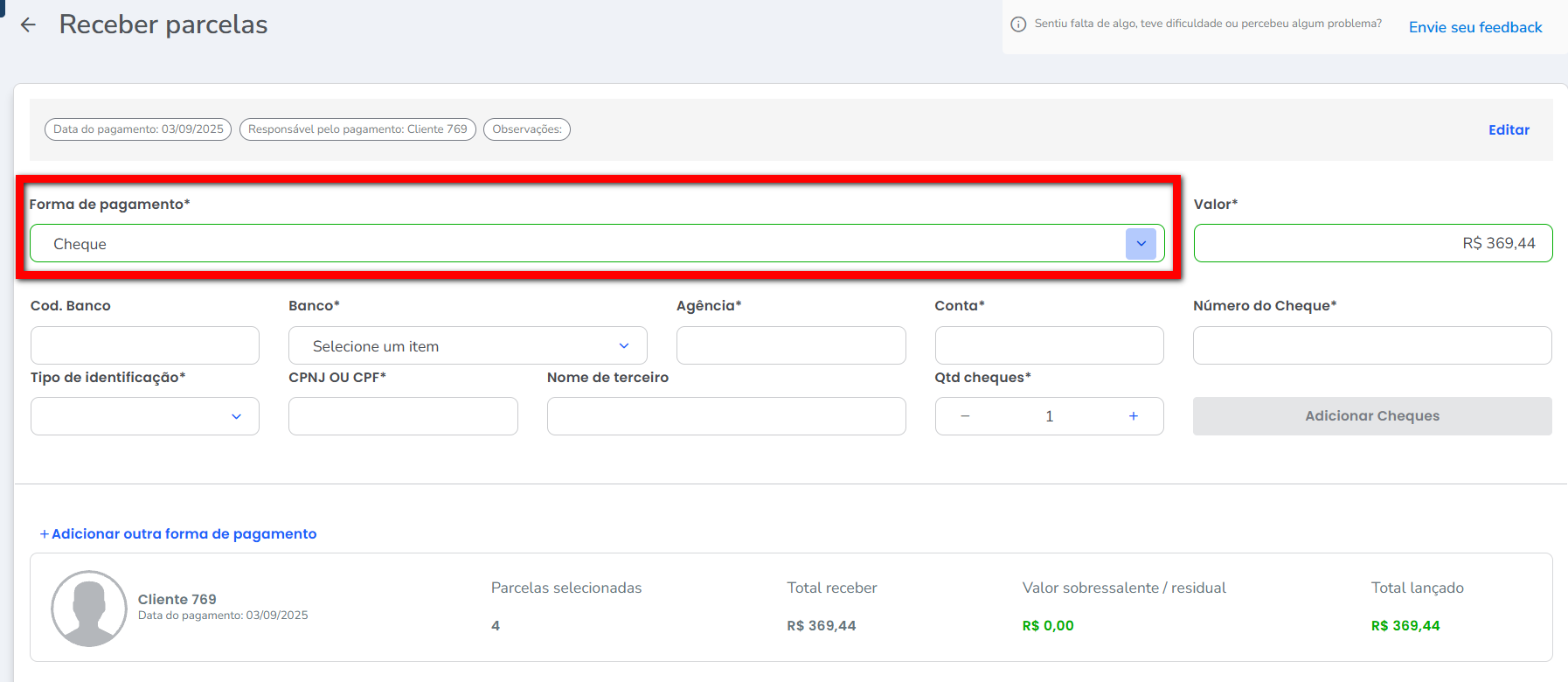
11. Preencha as informações do cheque e clique em “Adicionar cheque”;
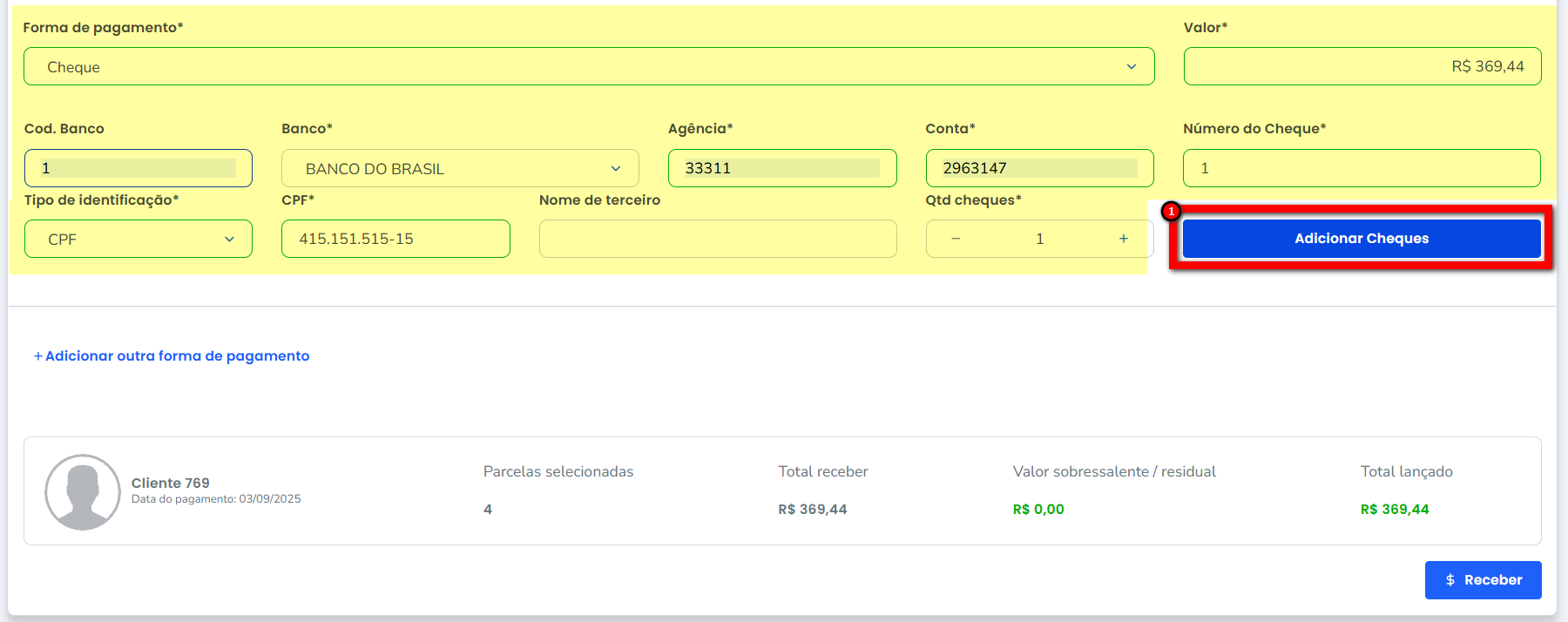
12. Após preencher todos os campos, clique em “Confirmar”;
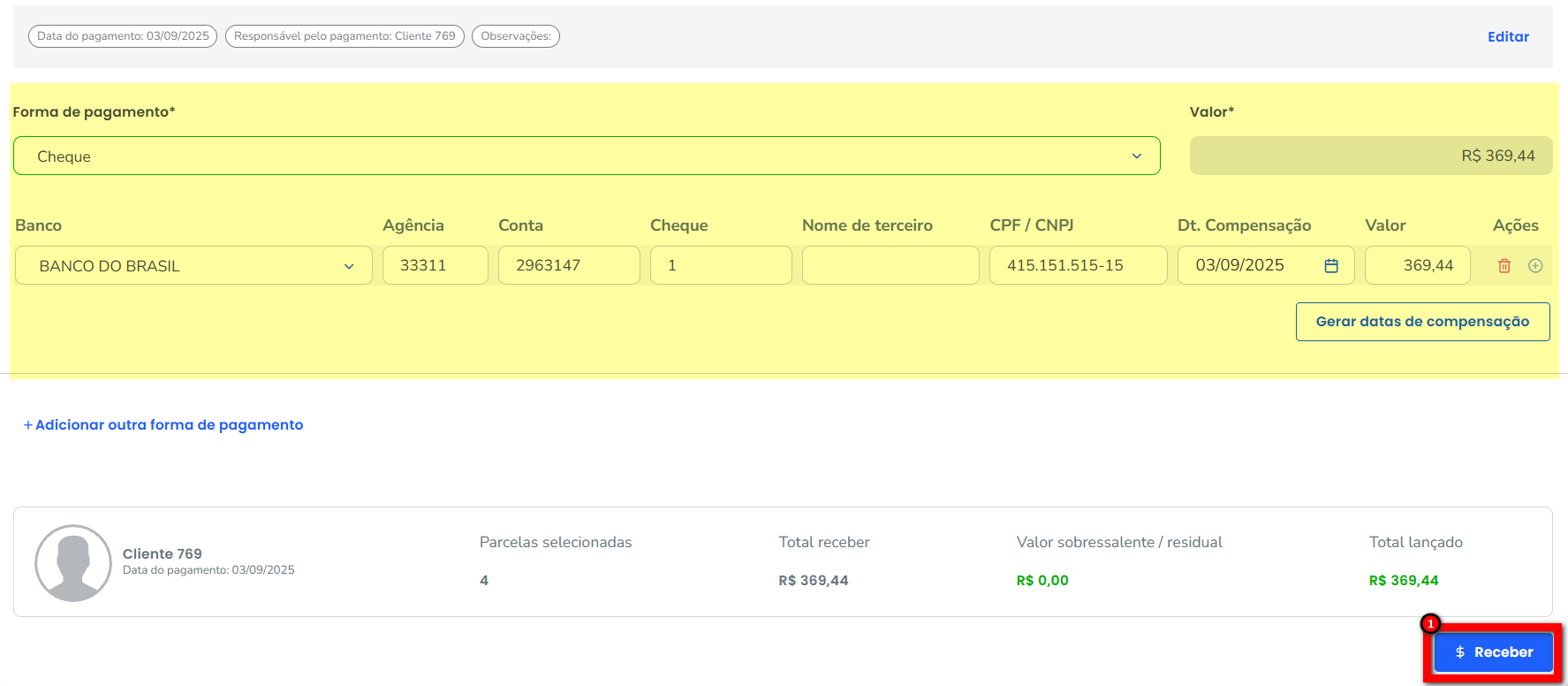
13. Será apresentado a mensagem informando que o pagamento foi efetuado com sucesso.
Saiba mais
Para saber como localizar um cheque no sistema, clique aqui.
Para saber como realizar a movimentação de recebíveis, clique aqui.
Para saber qual a diferença entre o financeiro Simplificado e Avançado, clique aqui.
Para saber como realizar a devolução de cheque no sistema com o Financeiro Avançado, clique aqui.
Para saber como realizar a devolução de cheque no sistema com o Financeiro Simplificado, clique aqui.
